win7造字程序在哪里 怎么打开win7造字程序
更新时间:2024-02-26 17:40:00作者:huige
我们在电脑中如果有遇到一些比较难的字或者不明白的字时,可以通过造字程序来打出,但是有很多win7系统用户并不知道造字程序在哪里,又该如何使用呢,有一样需要的用户们,可以紧跟着笔者的步伐一起来学习一下打开win7造字程序的详细方法,希望帮助到大家。
方法如下:
方法一:使用图形界面打开
1、点击开始菜单图标,在弹出的页面中点击 附件 选项,在展开的页面中点击系统工具选项,然后点击 专用字符编辑程序 选项。
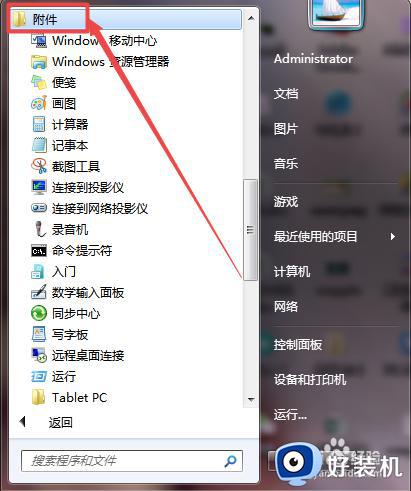
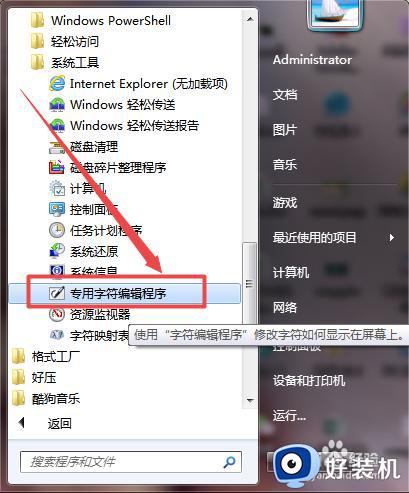
方法二:使用命令来打开
1、按下键盘的 win+R组合快捷键,或者是点击开始菜单中的 运行 选项。

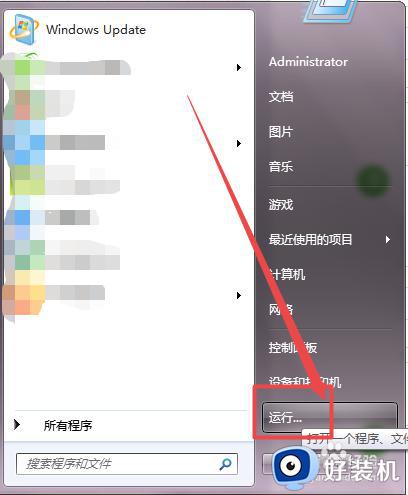
2、然后在打开的 运行 窗口中输入 cmd 回车,在打开的黑色命令行窗口中输入eudcedit.exe 回车。
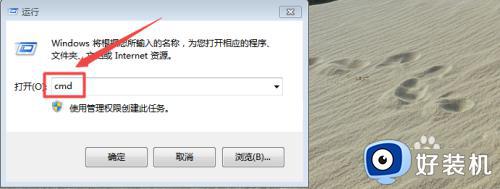
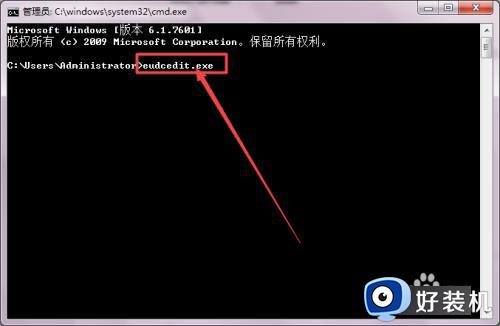
3、然后就打开了windows自动的造字程序了。
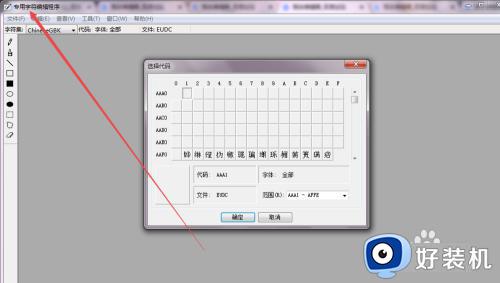
4、点击确定之后,就可以在直接造你需要的字了。
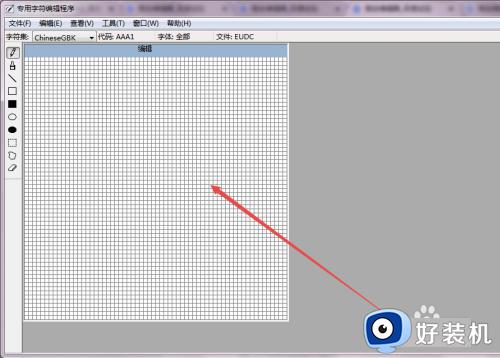
5、然后根据需要造字,完成之后,可以根据需要保存。
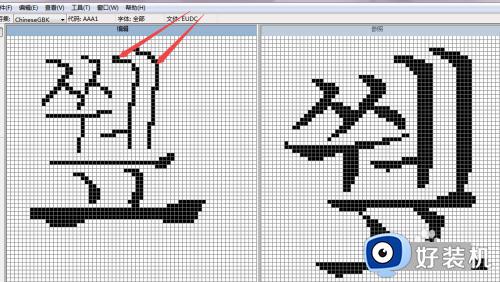
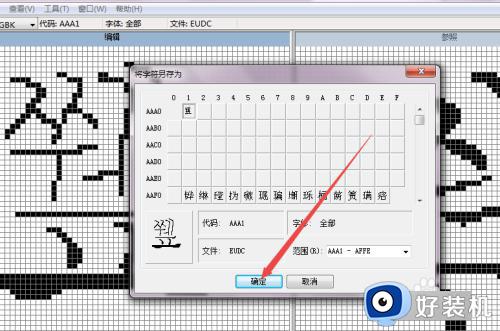
以上给大家介绍的就是怎么打开win7造字程序以及使用方法,大家有需要的话可以学习上述方法来进行操作, 希望帮助到大家。
win7造字程序在哪里 怎么打开win7造字程序相关教程
- win7禁用驱动数字签名设置方法 win7怎样禁用驱动程序数字签名
- win7电脑任务计划程序在哪里 win7任务计划程序怎么打开
- win7默认应用设置在哪里_win7如何设置电脑默认打开程序
- win7关闭数字签名的方法 win7怎么关闭数字签名
- win7的防火墙在哪设置 win7的防火墙在哪里开关
- win7驱动程序在哪里找 win7的驱动在什么位置打开
- win7 32位mastercam9.1怎么安装 win7安装mastercam9.1的步骤
- win7 64位系统怎么关闭驱动安装数字签名检测 win7关闭驱动程序强制签名的步骤
- win7无法验证此设备所需的驱动程序的数字签名处理方法
- win7任务管理器在哪里打开 win7任务管理器界面打开方法
- win7访问win10共享文件没有权限怎么回事 win7访问不了win10的共享文件夹无权限如何处理
- win7发现不了局域网内打印机怎么办 win7搜索不到局域网打印机如何解决
- win7访问win10打印机出现禁用当前帐号如何处理
- win7发送到桌面不见了怎么回事 win7右键没有发送到桌面快捷方式如何解决
- win7电脑怎么用安全模式恢复出厂设置 win7安全模式下恢复出厂设置的方法
- win7电脑怎么用数据线连接手机网络 win7电脑数据线连接手机上网如何操作
win7教程推荐
- 1 win7每次重启都自动还原怎么办 win7电脑每次开机都自动还原解决方法
- 2 win7重置网络的步骤 win7怎么重置电脑网络
- 3 win7没有1920x1080分辨率怎么添加 win7屏幕分辨率没有1920x1080处理方法
- 4 win7无法验证此设备所需的驱动程序的数字签名处理方法
- 5 win7设置自动开机脚本教程 win7电脑怎么设置每天自动开机脚本
- 6 win7系统设置存储在哪里 win7系统怎么设置存储路径
- 7 win7系统迁移到固态硬盘后无法启动怎么解决
- 8 win7电脑共享打印机后不能打印怎么回事 win7打印机已共享但无法打印如何解决
- 9 win7系统摄像头无法捕捉画面怎么办 win7摄像头停止捕捉画面解决方法
- 10 win7电脑的打印机删除了还是在怎么回事 win7系统删除打印机后刷新又出现如何解决
